
4. Вікно властивостей об’єктів.
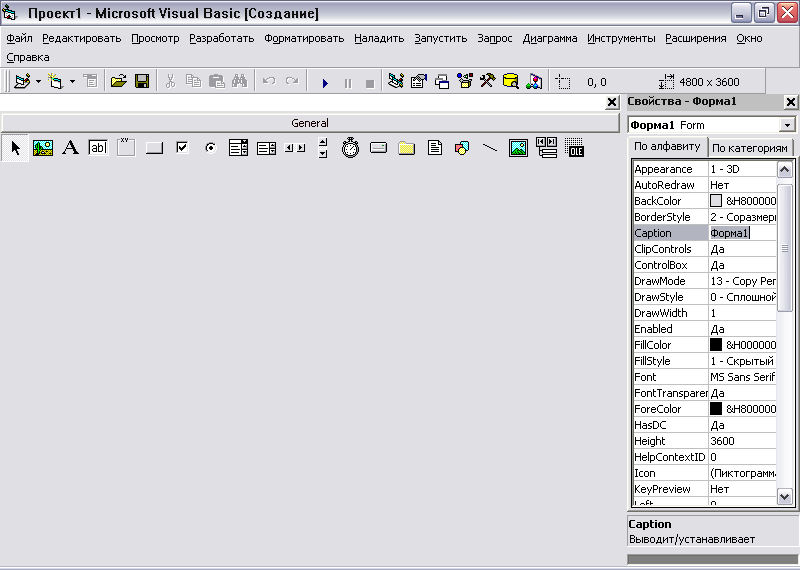
У цьому вікні задаються властивості обраного елемента керування.
У рядку заголовка вікна властивостей поруч з текстом Рrореrtіеs вказується ім'я форми, якій належить елемент керування. Поле зі списком під рядком заголовка дозволяє обрати необхідний елемент керування. У списку, розташованому нижче, перераховані властивості цього елемента (за алфавітом або по категоріях). Набір властивостей залежить від типу елемента керування.
Список властивостей складається з двох стовпців: ліворуч перераховані назви властивостей, а праворуч – їхні значення. Редагування властивості здійснюється або вручну (наприклад, введення імені елемента), або вибором відповідного поля зі списку, або за допомогою діалогового вікна настроювання властивості. Короткий опис обраної властивості відображається в нижній частині вікна.
У цьому вікні задаються властивості обраного елемента керування.
У коді програм можуть бути імена елементів керування. Ім’я слід утворювати з одного чи кількох префіксів і базового імені, тобто воно має вигляд: <Префікс><Базове ім’я>. Префікс використовується для вказування типу даних об’єкта, а базове ім’я – для його призначення. Загальноприйняті префікси для імен основних елементів керування подано у таблиці 1.
Таблиця 1. Загальноприйняті префікси
Тип об’єкта |
Призначення |
Префікс |
Label |
Напис |
lbl |
TextBox |
Текстове поле |
txt |
CommandButton |
Кнопка |
cmd |
CheckBox |
Прапорець |
chk |
OptionButton |
Перемикач |
opt |
Frame |
Рамка |
fra |
ListBox |
Список |
lst |
ComboBox |
Поле зі списком |
cbo |
Image |
Малюнок |
img |
PictureBox |
Графічний фрейм |
pic |
OLE Container |
Об’єкт OLE |
ole |
Form |
Форма |
frm |
5. Вікно форми.
Форма – це об’єкт, на якому можна розмістити кнопки, поля, написи, меню та інші компоненти для створення інтерфейсу користувача. Під час виконання проекту форма відкривається як вікно Windows, на якому відображатимуться компоненти, розміщені на формі, якщо вони не є прихованими або невізуальними.
Вікно форми (рис.5.2), яке часто називається просто «форма», є головним елементом додатка. Форма являє собою контейнер для елементів керування. Крапки сітки на формі допомагають розміщенню елементів при роботі додатка.
Клацнувши два рази по заголовку форми можна змінювати розмір вікна від стандартного до екранного розміру вікна проекту та навпаки. Можна також змінювати розмір вікна форми за допомогою трьох маркерів рамки вікна форми, перетягуючи потрібний маркер в сторону збільшення або зменшення рамки. Це важливо тому, що зміст вікна форми не підганяється автоматично до його змінених розмірів. Це може привести до того, що елемент управління після зміни розміру вікна буде знаходитись поза видимою областю і ви можете забути про нього. Не включиться також і смуга прокрутки. Також змінити висоту та ширину форми в режимі проектування можна за допомогою властивостей Height та Width, які можна відшукати у вікні Свойства. Якщо розміри форми стають більші ніж розміри вікна з формою в режимі проектування, з'являються смуги прокрутки. Змінити розмір форми можна також і в режимі виконання програми, що не впливає на значення властивостей Height та Width.
При запуску форма, що відкривається на екрані, не містить елементів керування. Після клацання на піктограмі необхідного елемента керування курсор миші приймає форму хрестика. Тепер потрібно вказати у формі початковий кут елемента керування, натиснути ліву кнопку миші і, не відпускаючи її, встановити розмір елемента. Після досягнення потрібного розміру кнопка відпускається й у формі з'являється обраний елемент керування.
Кожна форма зберігається в проекті у вигляді окремого файлу. Цей файл утримує опис робочого середовища і код, який відноситься до елементів керування і форми. Форми зберігаються як звичайні текстові файли.
Переглянемо нижче деякі властивості (таблиця 2).
Для зміни заголовку форми необхідно відшукати у списку властивостей Caption, виділити її подвійним клацанням мишки і ввести текст заголовку.
Змінити колір фону форми можна подвійним клацанням мишки на властивості ВасkСо1оr (відкриється для вибору палітра кольорів).
Властивості Left, Тор визначають положення форми на екрані при запуску програми на виконання. Це координати лівого верхнього кута форми у твіпах (1/1440 логічного дюйма (залежить від монітора)). В режимі виконання можна переміщувати форму, як звичайне вікно форми, що не впливає на властивості Left, Тор.
Таблиця 2 Властивості форми
Властивість |
Опис |
Name |
Ім’я програми за замовчуванням |
Caption |
Заголовок для форми |
Height, Width |
Висота та ширина форми |
Left, Top |
Координати відносно краю екрану |
WindowState |
Розмір вікна при першому з’явленні |
BackColor |
Колір фону |
Picture |
Малюнок |
MaxButon, MinButton |
Активні або ні кнопки управління вікном |
ControlBox |
Наявність віконного меню |
BorderStyle |
Тип границі |
ScaleHeight, ScaleWidht |
Масштаб виміру для системи координат форми |
ScaleMode |
Одиниці виміру для системи координат форми |
Д еякі властивості приймають тільки дозволені значення і подвійне клацання на назві властивості змінює її значення на наступне зі списку. Іноді краще відкрити весь список і вибрати необхідне. Для цього необхідно клацнути по назві властивості, а потім по кнопці, яка з'явиться, зі спадаючим списком.
Властивість Border Style дозволяє обрати різні варіанти границь форми в режимі виконання:
0 (None) – фіксоване положення і розмір (не має рядка заголовку);
1 (Fixed Single) – фіксований розмір (не можна змінити в режимі виконання);
2 (Sizable) – всі можливості;
3 (Fixed dialog) – для вікон діалогу (можна тільки перемістити і закрити);
4 – фіксований для вікна інструментів;
5 – всі можливості для вікна інструментів.
В
Рисунок 2.5.
Властивості форми
ластивість BorderStyle має вищий пріоритет ніж властивості MaxButton. Крім стандартних властивостей Caption, BackColor, Font тощо, форми мають властивості, які притаманні тільки їм. Переглянемо нижче деякі властивості.Властивість ControlBox визначає чи буде відображатись системне меню, за допомогою якого можна вийти з програми (Alt-F4). Якщо системне меню видаляється, користувач повинен передбачити інший вихід з програми.
Властивість MaxButton визначає наявність або затінення кнопки максимізації, за допомогою якої можна збільшити вікно до розмірів екрану. Якщо властивості присвоєне значення False, то відповідна кнопка буде відсутня, а команда Maximize (Развернуть) видаляється з системного меню.
Властивість MinButton визначає наявність або затінення кнопки Свернуть окно. Команда Minimize (Свернуть ) присутня або видаляється з системного меню.
